word是我们常用的文字处理办公软件,很多小伙伴会用它来写文稿,写完原创文稿还需要使用其他软件添加水印防止盗用,不过如果小伙伴使用的word2017版本,就不需要那么麻烦了,word2017本身自带添加水印功能,今天小编就来教大家怎么用word2017添加水印。
word2017添加水印教程
打开word2017,新建一个空白文档。

我在空白的文档中,随意输入几个字,代表正文。
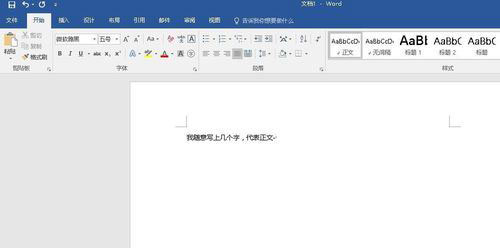
点击上面工具栏中的设计,再点击下拉菜单 水印
word2010怎么对英文字母大小写进行快速转换?
在Word2000/XP中编辑文档时,如果需要将以前输入的英文单词或句子由小写转换为大写,或由大写转换为小写,下面小编就为大家详细介绍一下,来看看吧

点击水印后,进入下面对话框,我们点击自定义。
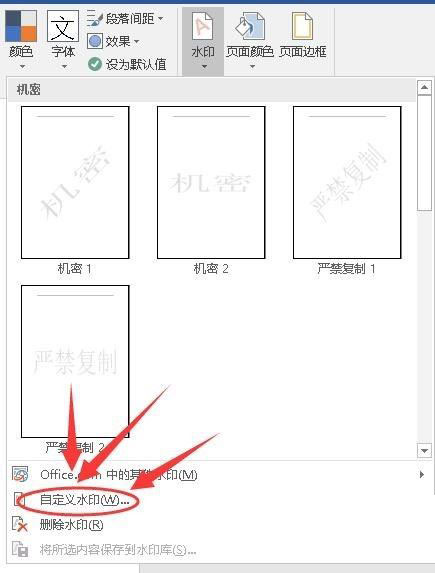
这个里面的东西自己设置就好,我自己也随意设置了一下。

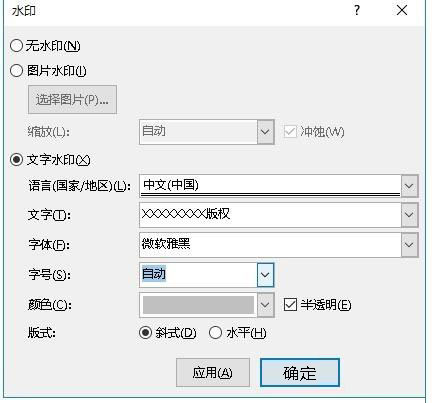
看这个就是成品,方便大家看效果,我把哪一行字下移了。

Word在画数轴?word画数轴方法
很多小伙伴用word编辑文稿、排版,大多用来处理文字,不过我们还可以利用word来画图,今天小编带来了word画数轴的方法,过程非常的简单,有需要的小伙伴一起来学习吧。 1、打开word这款软件,进入word的操作界面,如图所示: 2、在该界面内找到插入选项,如图所示: 3、点击插入选项,在其编辑工具里找到选





